[Wi-Fi 7 무선 라우터] MLO(다중 링크 작동)란 무엇이며 어떻게 작동하나요?
Wi-Fi 7은 멀티 링크 작동(MLO)을 위한 두 가지 고급 작동 모드인 STR(동시 송수신)과 EMLSR(향상된 멀티 링크 단일 무선)을 도입했습니다.
참고: 이 FAQ에서는 MLO가 클라이언트 디바이스에 제공되는 Wi-Fi 네트워크를 의미합니다.
ASUS 라우터에서 MLO를 사용할 경우, 두 모드를 모두 지원하지만, 이는 클라이언트 디바이스가 지원하는 모드에 따라 달라집니다.
- STR(동시 송수신): 이 모드는 디바이스가 서로 다른 채널 또는 주파수에서 여러 Wi-Fi 연결을 동시에 관리할 수 있게 합니다. 현재 대부분의 전화 디바이스는 2GHz+ 5GHz만 지원합니다.
- EMLSR(향상된 멀티 링크 단일 무선): EMLSR 모드는 다중 링크 작업의 설정 및 복구 프로세스를 최적화하는 데 중점을 둡니다. 이는 특히 네트워크 조건이 빠르게 변화할 수 있는 환경에서 여러 WiFi 연결을 설정하고 유지하는 효율성을 향상시킵니다.
MLO 지원 모델: ASUS WiFi 7 시리즈
아래 지원 모델 및 펌웨어 버전을 참고하거나, ASUS 공식 웹사이트의 제품 사양 페이지를 확인할 수 있습니다.
모델 | 펌웨어 버전 |
| GT-BE96 | 3.0.0.6.102_33844 이후 버전 |
| RT-BE96U | 3.0.0.6.102_34488 이후 버전 |
| GT-BE98 | 3.0.0.6.102_34372 이후 버전 |
| GT-BE98 Pro | 3.0.0.6.102_34491 이후 버전 |
ASUS 라우터로 MLO 네트워크 설정 방법
ASUS 라우터는 웹 GUI 또는 ASUS 라우터 앱을 통해 설정할 수 있습니다.
ASUS 라우터 웹 GUI
1단계: 장치(노트북 또는 스마트폰)를 유선 또는 WiFi 연결을 통해 라우터에 연결하고 웹 GUI에 라우터 LAN IP 또는 라우터 URL http://www.asusrouter.com 을 입력합니다.
2단계: 로그인 페이지에 로그인 사용자 이름과 비밀번호를 입력한 후 [로그인]을 클릭합니다.
웹 GUI에서 MLO를 활성화하는 세 가지 방법이 있으며, 아래 지침을 참조하세요.
참고: 한 번에 하나의 MLO WiFi 네트워크 세트만 사용할 수 있습니다. 예를 들어, 기본 네트워크(WiFi 네트워크)에서 MLO가 활성화된 경우 MLO WiFi 네트워크는 사용할 수 없습니다.
a. 메인 네트워크(WiFi 네트워크)에서 MLO를 활성화합니다.
MLO가 활성화된 단말기가 MLO WiFi 네트워크에 연결할 수 있도록 메인 네트워크에서 MLO를 활성화할 수 있습니다.
(1) [네트워크] > [기본 네트워크 프로필] > [고급 설정]으로 이동하여 [멀티 링크 작업(MLO)]를 클릭하여 이 기능을 활성화합니다.
(2) [적용]을 클릭하여 완료합니다.
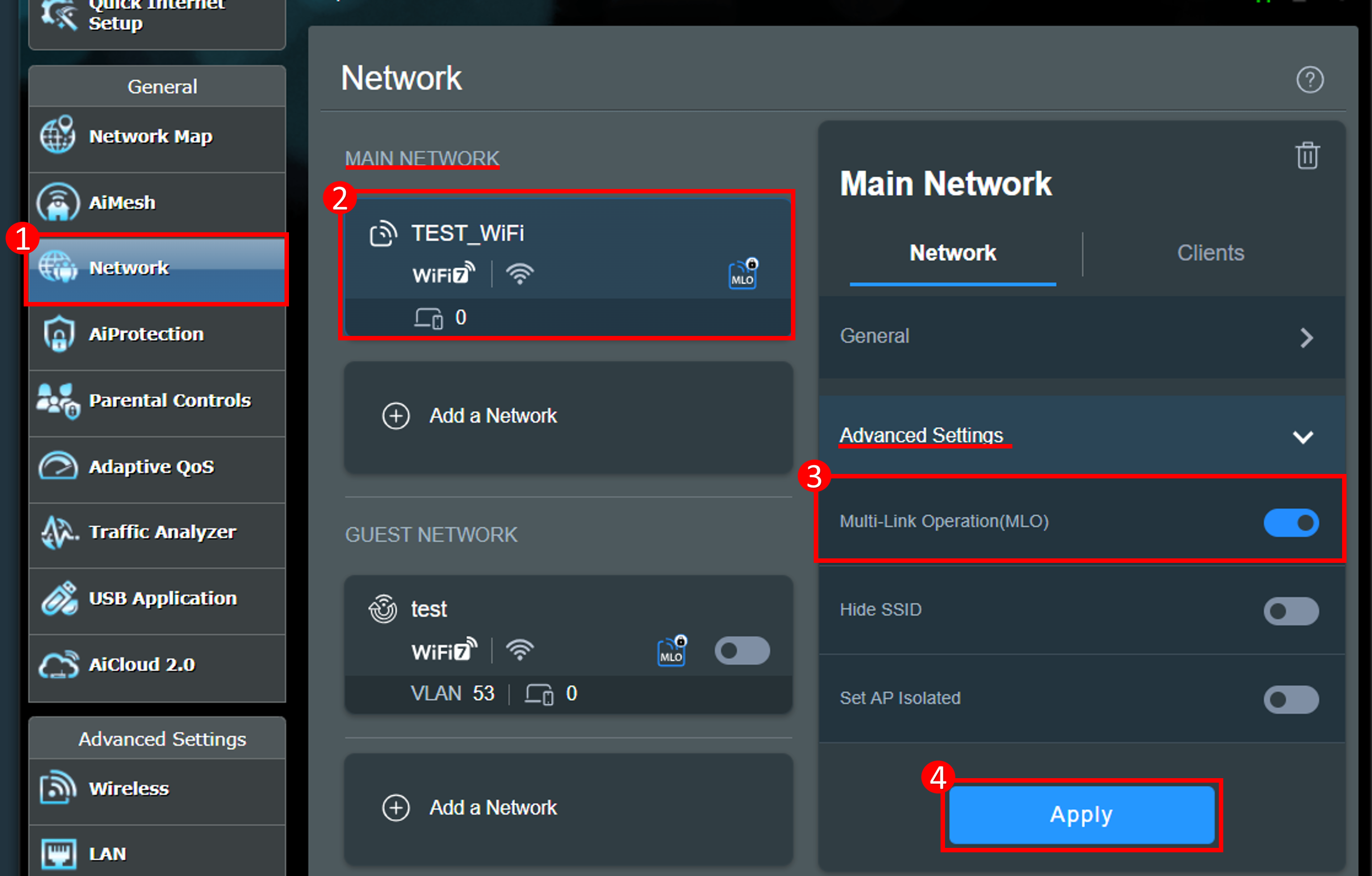
또는
(1) [네트워크] > [기본 네트워크 프로필] > [일반]으로 이동하여 [클라이언트용 MLO 프런트홀]을 클릭하여 이 기능을 활성화합니다.
(2) [적용]을 클릭하여 완료합니다.
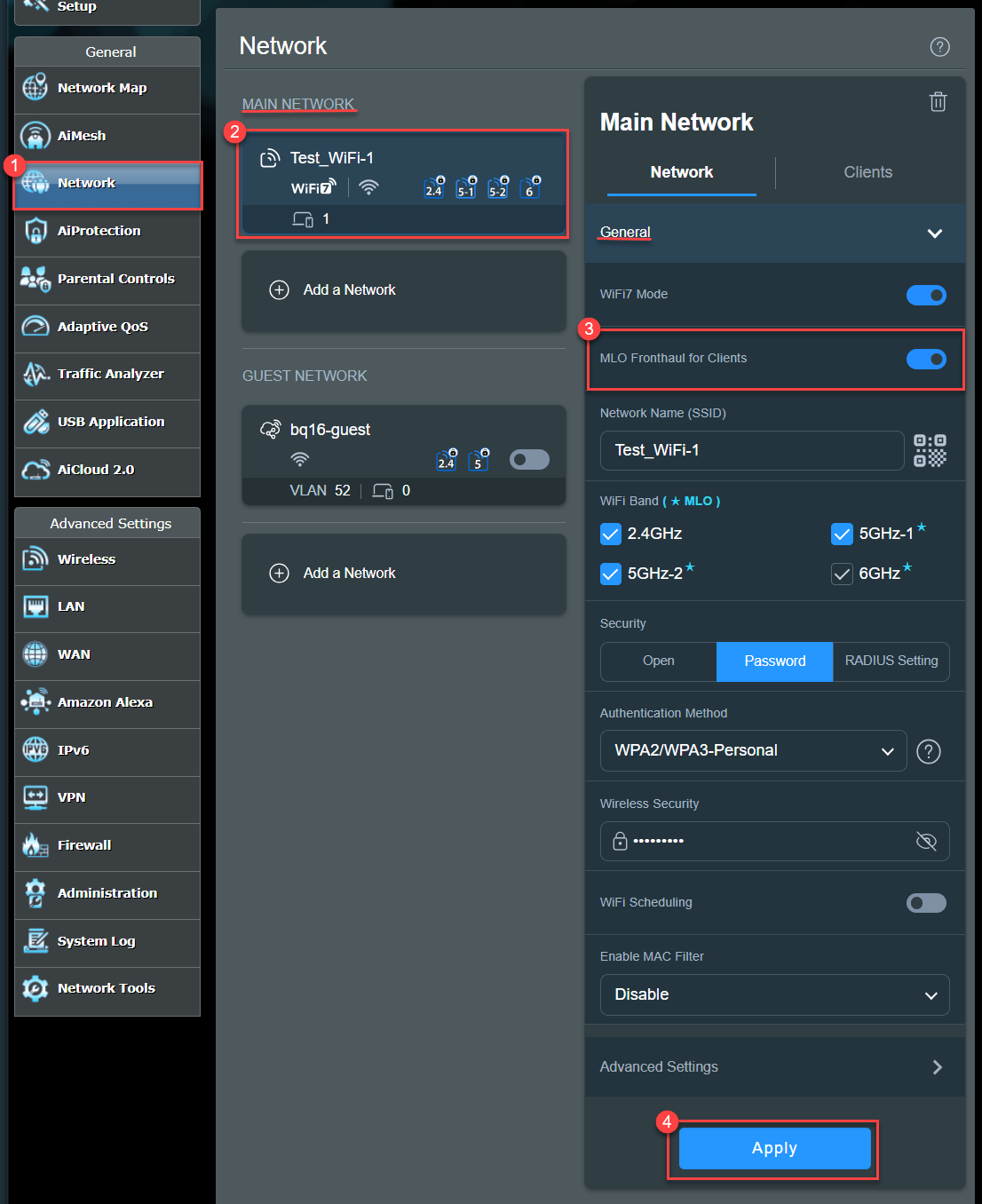
b. MLO WiFi 네트워크 프로필을 생성합니다.
MLO가 활성화된 단말기가 MLO WiFi 네트워크에 연결할 수 있도록 별도의 MLO WiFi 네트워크를 생성할 수 있습니다. 최대 2개의 MLO WiFi 네트워크를 동시에 생성할 수 있습니다.
(1) [네트워크]로 이동하여, 게스트 네트워크(또는 게스트 네트워크 프로 또는 스마트 홈 마스터)에서 [네트워크 추가] > [멀티-링크 작업(MLO)]를 클릭합니다.

(2) 필요한 설정을 입력하고 [적용]을 클릭하여 완료합니다.
여기서 생성된 MLO WiFi 네트워크는 [무선] > [MLO] 프로필 목록에 동기화됩니다.


c. MLO 네트워크 프로필 활성화/비활성화합니다.
(1) [무선] > [MLO]를 클릭하고, [MLO 활성화]를 클릭하여 이 기능을 활성화하거나 비활성화합니다 (기본적으로 활성화됨).

(2) MLO 기능이 활성화되면 AiMesh MLO 백홀 기능이 활성화되며, MLO를 지원하는 AiMesh 라우터는 MLO를 통해 AiMesh 환경을 만들 수 있습니다.
(3) MLO WiFi 네트워크를 프로필 목록에 추가할 수 있으며, 동시에 최대 2개의 MLO WiFi 네트워크를 생성할 수 있습니다.
여기서 생성된 MLO WiFi 네트워크는 [네트워크] > 게스트 네트워크 (또는 게스트 네트워크 프로 또는 스마트 홈 마스터) 프로필 목록에 동기화됩니다.
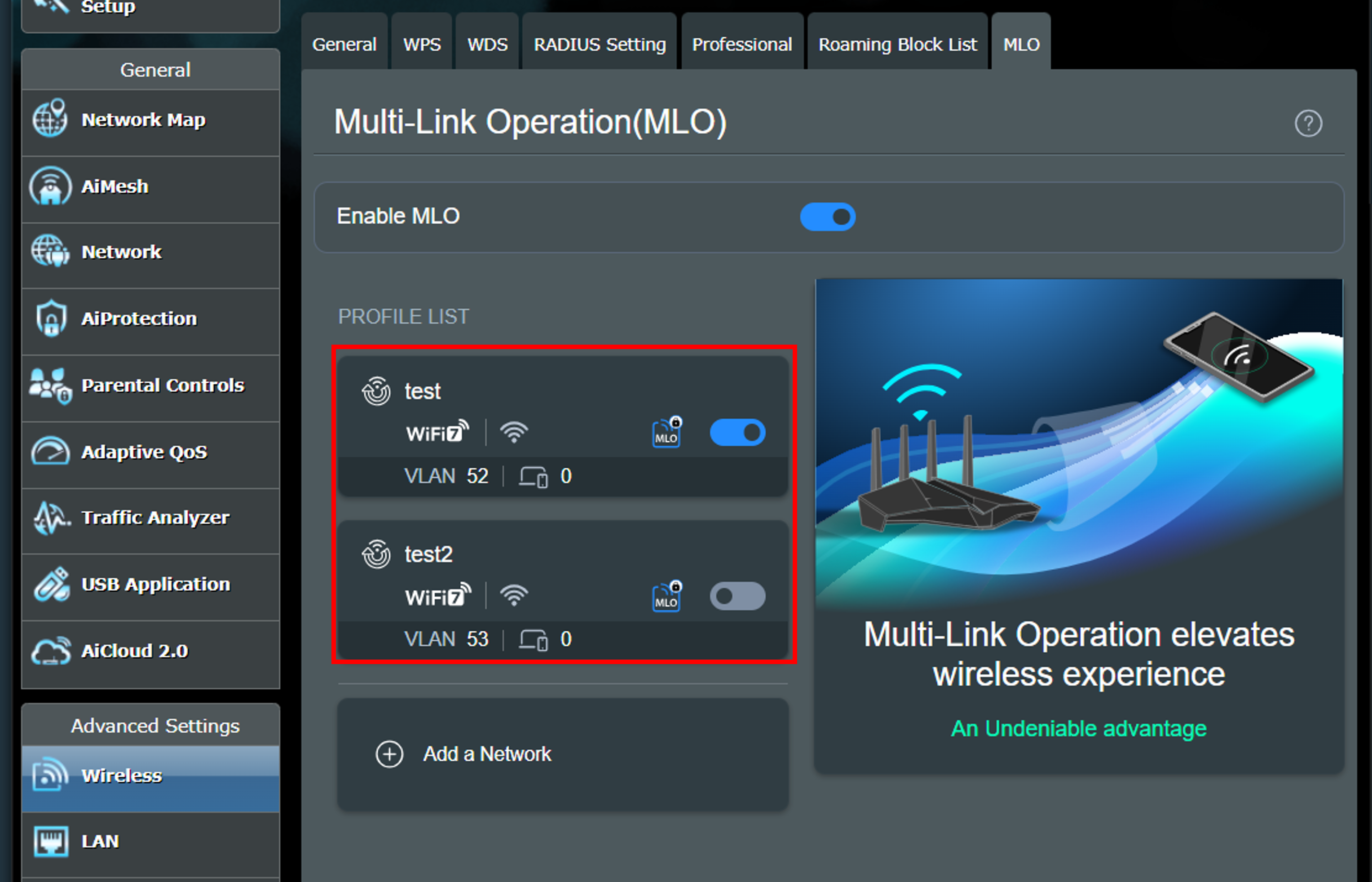

ASUS 라우터 앱
앱에서 MLO를 활성화하는 두 가지 방법이 있습니다. 아래의 지침을 참조하세요.
참고: 한 번에 하나의 MLO WiFi 네트워크만 사용할 수 있습니다. 예를 들어, 기본 네트워크(WiFi 네트워크)에서 MLO 기능이 활성화되어 있으면 독립형 MLO WiFi 네트워크를 사용할 수 없습니다.
a. 기본 네트워크 (WiFi 네트워크)에서 MLO 기능을 활성화합니다.
MLO가 활성화된 최종 장치가 MLO WiFi 네트워크에 연결할 수 있도록 기본 네트워크에서 MLO를 활성화할 수 있습니다.
(1) 앱에 로그인하고 [ 설정 ] > [ 네트워크 ] > [ 메인 네트워크 프로필 ] > [ 고급 설정 ], [멀티-링크 운영(MLO)]을 클릭하여 이 기능을 활성화합니다.
(2) [적용]을 클릭하여 완료합니다.

또는
(1) 앱에 로그인하고 [ 설정 ] > [ 네트워크 ] > [ 메인 네트워크 프로필 ] > [일반], [클라이언트를 위한 MLO 프론트홀]을 클릭하여 이 기능을 활성화합니다.
(2) [적용]을 클릭하여 완료합니다.
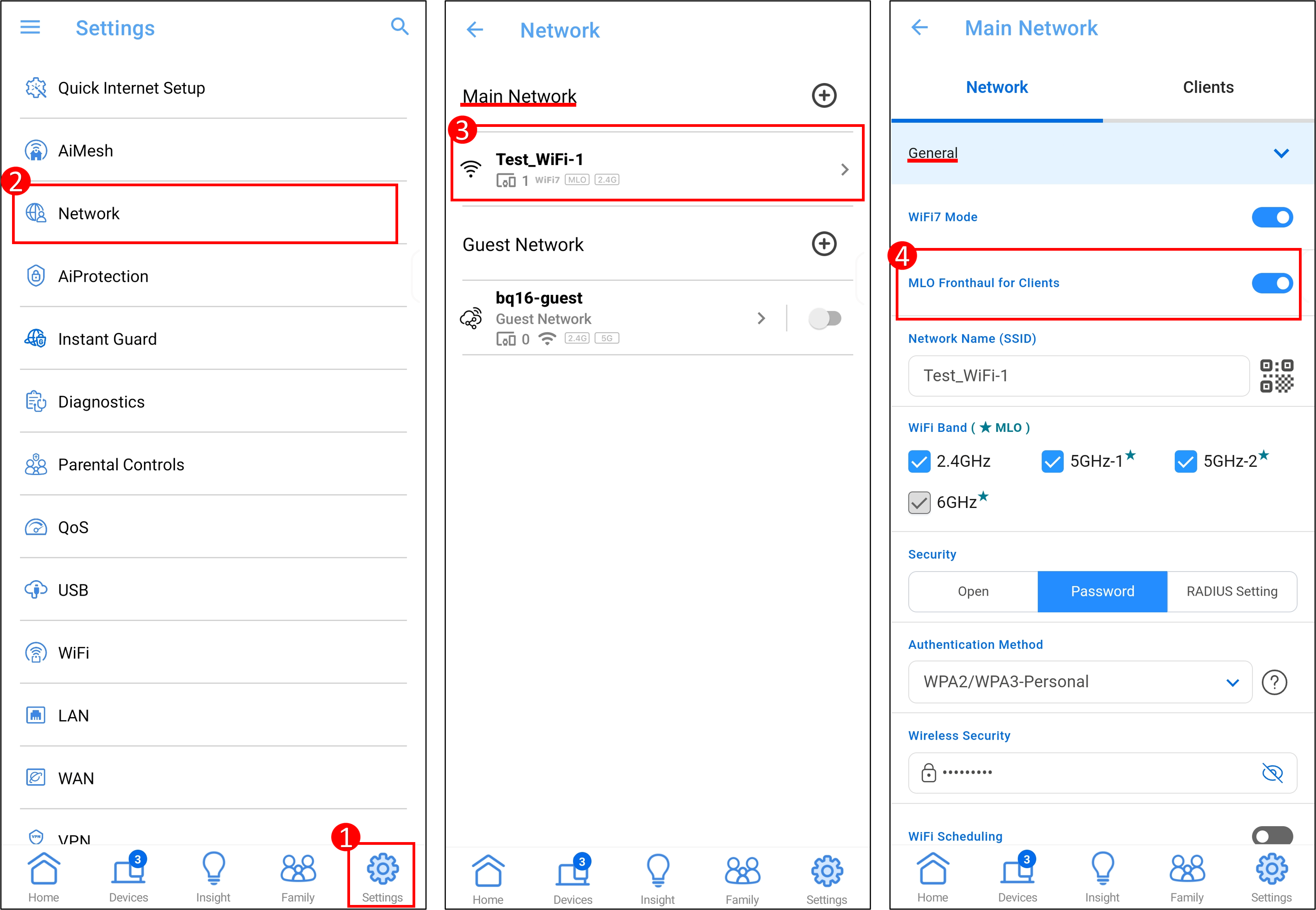
b. MLO WiFi 네트워크 프로필을 생성합니다.
MLO 지원 엔드 디바이스가 MLO WiFi 네트워크에 연결할 수 있도록 별도의 MLO WiFi 네트워크를 생성할 수 있습니다. 동시에 최대 2개의 MLO WiFi 네트워크를 생성할 수 있습니다.
(1) 앱에 로그인하고 [ 설정 ] > [ 네트워크 ] > [ 게스트 네트워크(또는 게스트 네트워크 프로 또는 스마트 홈 마스터)].

(2) [ 멀티 링크 동작 ]을 클릭하고 필요한 설정을 입력한 후 [ 적용 ]을 클릭하여 완료합니다.

AiMesh 및 WiFi 7 무선 라우터 설정에 대한 참고 사항
기존 AiMesh 라우터를 WiFi 7 라우터와 메쉬로 구성할 수 있지만, WiFi에서 MLO를 활성화하면 기존 AiMesh 노드와 호환성 문제가 발생할 수 있습니다.
1. AiMesh 주 라우터에서 MLO가 활성화된 경우, MLO가 없는 노드는 6GHz WiFi를 브로드캐스트하지 않습니다. 여러 ASUS AiMesh 확장 가능한 라우터와 함께 최적의 성능을 얻으려면 가장 높은 사양의 라우터를 주 라우터로 설정하시기 바랍니다.
시나리오 2의 경우, AiMesh 주 라우터에서 MLO를 비활성화하는 것이 좋습니다. ASUS 라우터 설정 페이지에 로그인하여 [무선] > [MLO]로 이동한 다음 [MLO 활성화]를 클릭하여 이 기능을 비활성화합니다(기본적으로 활성화됨).
| AiMesh 시나리오 | AiMesh 주 라우터 | AiMesh 노드 | 6GHz WiFi 브로드캐스트 |
| 시나리오 1 | WiFi7 라우터(Enable MLO) | WiFi7 라우터 | 지원됨 |
| 시나리오 2 | WiFi7 라우터(Enable MLO) | WiFi6E 라우터 | 지원되지 않음 |
2. MLO 백홀 기능은 AiMesh 라우터와 노드의 최적 연결 대역폭을 달성하는 데 도움이 됩니다. AiMesh 시스템에서 여러 WiFi 7 노드가 있는 경우, 첫 번째 노드만 MLO 백홀을 사용할 수 있으며, MLO 백홀은 동일한 모델만 지원합니다.
3. AiMesh 백홀 대역을 조정해야 하는 경우, AiMesh 라우터 설정 페이지에 로그인하여 [Wireless] > [MLO] > [Backhaul Band]로 이동하십시오. 백홀 대역을 변경하면 AiMesh 시스템의 모든 라우터가 재부팅됩니다.
자주 묻는 질문(FAQ)
1. WiFi7 모드를 활성화/비활성화하는 방법은 무엇입니까?
ASUS 라우터 설정 페이지에 로그인하고 [네트워크]로 이동 > 메인 네트워크의 WiFi 프로필을 클릭하면 WiFi 7 모드가 표시됩니다. [WiFi 7 모드]를 클릭하여 이 기능을 활성화 또는 비활성화합니다(기본적으로 활성화됨). [적용]을 클릭하여 설정을 저장합니다.
2. Wi-Fi 7 네트워크는 어떻게 암호화됩니까?
모든 밴드 2.4GHz 5GHz 및 6GHz(지역에서 6GHz를 지원하는 경우)에서 스마트 연결이 활성화됩니다.
무선 암호화 모드: AES+GCMP256
AES(고급 암호화 표준)은 전자 데이터를 보호하기 위해 사용되는 대칭 암호화 알고리즘입니다. 2001년 미국 국립표준기술연구소(NIST)에서 개발한 AES는 동일한 키를 사용하여 데이터를 암호화하고 복호화합니다. 128, 192 및 256비트의 키 길이를 지원하며 강력한 보안성과 효율성을 제공합니다. AES는 네트워크 통신, 파일 암호화 및 무선 네트워크 보안을 포함한 다양한 응용 프로그램에서 널리 사용됩니다.
GCMP-256:
GCMP-256은 Wi-Fi 6/6E/7에서 사용되는 GCMP-128에 대한 향상된 버전으로, 주요 개선 사항은 암호화 키 길이가 128비트에서 256비트로 증가한 것입니다. 이 증가로 인해 복호화가 상당히 어려워지며 무선 네트워크의 보안이 향상됩니다.
참고: GCMP-256을 사용하면 일부 레거시 장치는 호환되지 않으므로 레거시 장치를 IoT 네트워크에 연결하시기 바랍니다.
IoT(Internet of Things) 네트워크:
2.4GHz +5GHz, WPA2-개인 AES 암호화. [게스트 네트워크 프로] IoT 네트워크 설정 방법
참고: 제안: IoT 네트워크의 SSID와 비밀번호를 지금 사용하는 것과 동일하게 설정하고, 호환성을 보장하기 위해 Wi-Fi 7 SSID를 새 SSID로 설정하시기 바랍니다.
3. AiMesh 노드 (MLO를 지원하지 않는 WiFi 6E 라우터)를 WiFi 7 MLO를 지원하는 주요 AiMesh 라우터에 추가한 후 6GHz WiFi 네트워크가 생기나요?
AiMesh 주요 라우터에서 MLO가 활성화된 경우, MLO가 없는 노드는 6GHz WiFi를 방송하지 않습니다. MLO를 비활성화하려면 ASUS 라우터 설정 페이지에 로그인하여 [무선] > [MLO]로 이동한 후 [MLO 활성화]를 클릭하여 이 기능을 비활성화하십시오 (기본적으로 활성화됨).
4. WiFi 7 AiMesh 시스템에서 첫 번째 노드만 MLO 백홀을 사용할 수 있는 이유는 무엇인가요, 이후 WiFi 7 노드는 MLO 백홀을 사용할 수 없나요?
현재 알려진 칩셋 기술 제한으로 인해 첫 번째 노드만 MLO (Multi-Link Operation) 백홀을 사용할 수 있습니다.
(유틸리티/펌웨어)를 다운로드하는 방법은 무엇입니까?
최신 드라이버, 소프트웨어, 펌웨어 및 사용자 매뉴얼은 ASUS 다운로드 센터에서 다운로드할 수 있습니다.
ASUS 다운로드 센터에 대한 추가 정보가 필요한 경우 이 링크를 참조하세요.





